WordPressプラグインを手動でアップグレードする方法
- 公開日:2014/3/28
前回はWordPress本体を手動でアップグレードする方法をご紹介しました。
そして今回はプラグインを手動でアップグレードする方法です。
WordPress本体のバージョンとプラグインのバージョンの組み合わせにより動かなくなったりすることがあります。
ほんとうにバージョンアップしてもよいプラグインかどうか、確認の上でアップグレードするようにしましょう。
プラグインのアップグレードでも事前にバックアップをとることをおすすめします。
とにかく、石橋をたたいて渡るという姿勢ですすみましょう。(なんせ自己責任ですから)
最新のプラグインファイルをダウンロードする
管理画面>プラグインで「アップデートしてください」となっているプラグインの最新ファイルをダウンロードします。
「バージョンX.X.Xの詳細を表示」をクリックします。
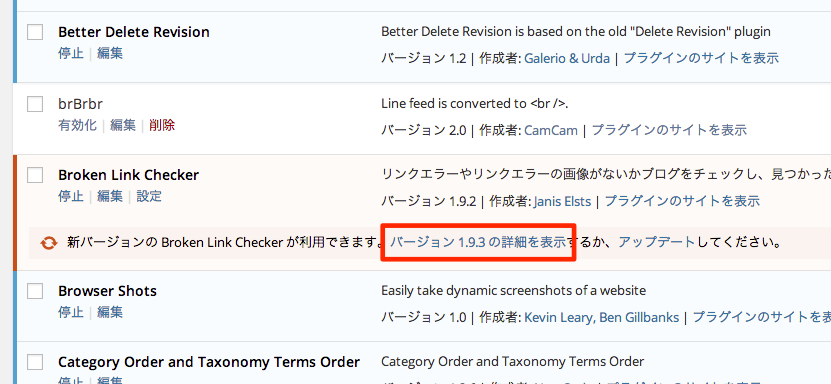
プラグイン情報が表示されます。「今すぐ更新する」ボタンを押せば自動更新ですが、今回は手動でアップグレードするのでそのボタンのやや下にある「WordPress.orgプラグインページ」をクリックします。
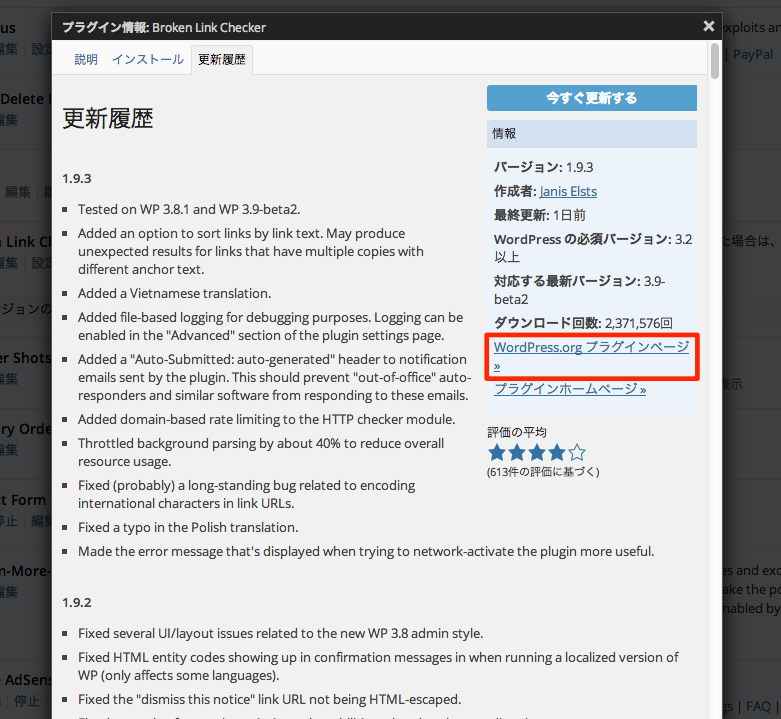
WordPress.orgプラグインページが表示されます。ダウンロードボタンから最新バージョンをダウンロードします。
(手動でプラグインを追加するときと同じですね)
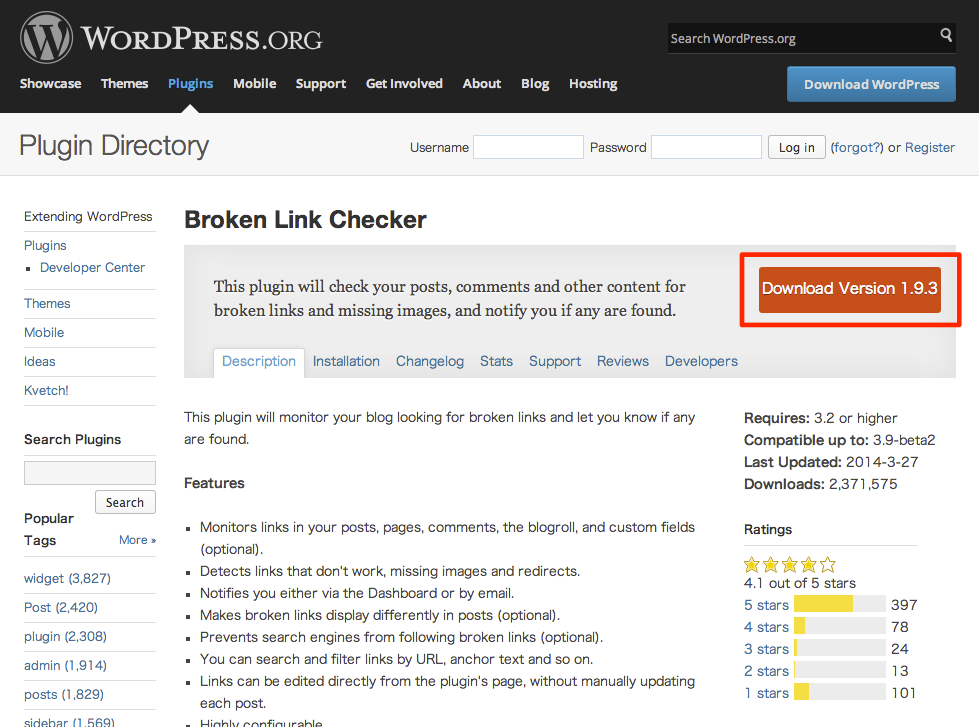
zipファイルがダウンロードできたと思います。
ファイルを上書きする
zipファイルをダウンロードできたら、解凍ソフトで展開し、wp-content/pluginsにアップロードします。
インストールされているプラグインのファイルを上書きしましょう。
これでアップグレード完了です。
管理画面>プラグインをリロードすると「アップデートできます」という表示が消えているはずです。
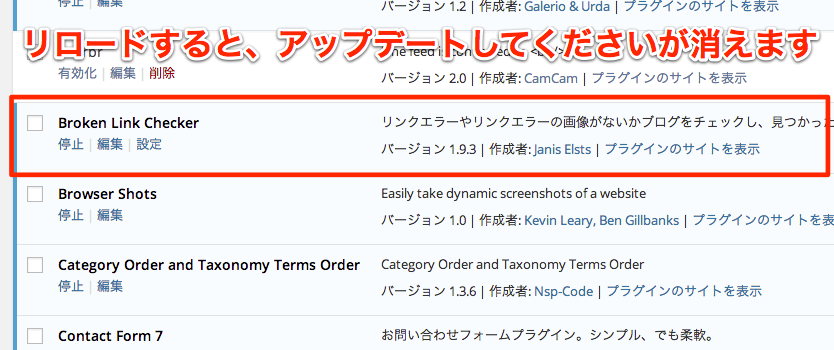
WordPress本体のアップグレードより簡単ですな。おつかれさまでした。
 フォルダ
フォルダ